PayPal: Cách xem lại các lần đăng nhập gần đây của bạn
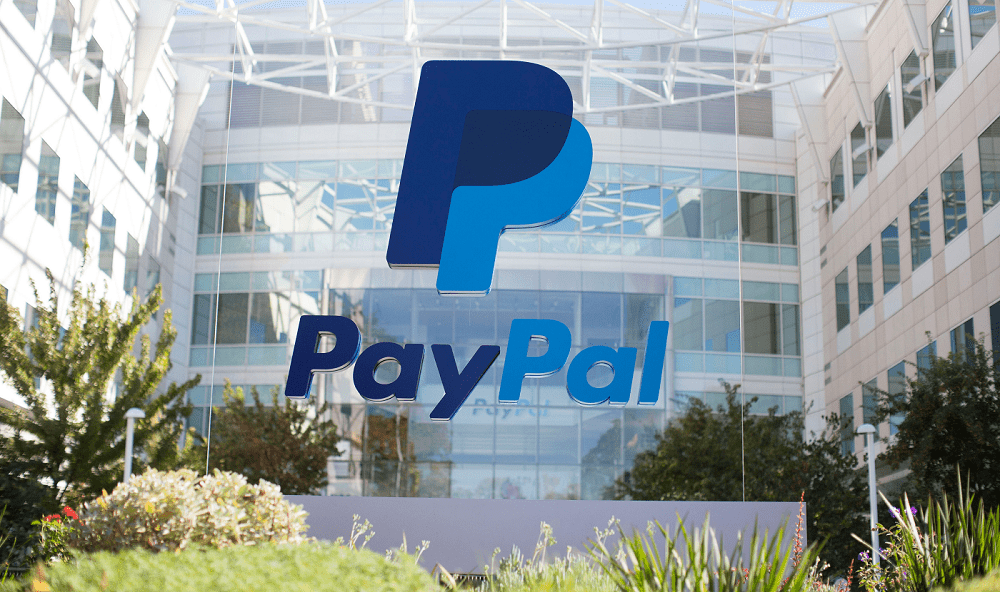
PayPal là một nhà cung cấp thanh toán trực tuyến khổng lồ. Là một tài khoản liên quan đến việc xử lý tiền của bạn, bạn có thể muốn giữ an toàn hàng đầu như

PayPal là một công ty đã thực sự cách mạng hóa thanh toán trực tuyến. Hàng triệu người dùng dựa vào PayPal để gửi và nhận tiền trên toàn thế giới. Nhưng điều này không có nghĩa là PayPal là một nền tảng không có lỗi. Các trục trặc khác nhau thỉnh thoảng xuất hiện, ảnh hưởng đến hàng nghìn hoặc thậm chí hàng triệu người dùng. Nhân tiện, sự cố đăng nhập chiếm 50% tổng số sự cố được người dùng báo cáo. Hãy cùng khám phá lý do tại sao chúng xảy ra ngay từ đầu và cách bạn có thể khắc phục chúng.
Điều đầu tiên, hãy kiểm tra xem PayPal có bị ảnh hưởng bởi bất kỳ sự cố đã biết nào hay không. Kiểm tra tài khoản Twitter chính thức của công ty và truy cập DownDetector để xem liệu những người dùng khác có phàn nàn về các vấn đề tương tự hay không.
Nếu bạn đang sử dụng VPN hoặc bất kỳ công cụ nào khác để ẩn địa chỉ IP thực của mình, hãy tắt chúng và thử đăng nhập lại. Nhân tiện, đôi khi nền tảng sẽ không cho phép bạn truy cập vào tài khoản của mình nếu bạn đang cố gắng đăng nhập từ một quốc gia khác.
Tin tốt là đây chỉ là một biện pháp bảo mật tạm thời và bạn sẽ có thể sử dụng tài khoản của mình sau một vài giờ. Chỉ cần đảm bảo rằng bạn đang đăng nhập từ một vị trí an toàn .
Nếu nhiều người dùng có quyền truy cập vào máy tính bạn đang sử dụng, có thể ai đó đã thay đổi bố cục bàn phím và bạn không thực sự nhập những gì bạn nghĩ rằng mình đang nhập. Khởi chạy một trình soạn thảo văn bản đơn giản và nhập mật khẩu của bạn để đảm bảo rằng bạn đang nhập đúng mật khẩu.
Nếu bạn đang sử dụng Windows 10, hãy nhấp vào biểu tượng ngôn ngữ hệ thống nằm ở góc dưới cùng bên phải của màn hình. Đảm bảo rằng bạn đang sử dụng bố cục bàn phím chính xác.

Trên máy Mac, điều hướng đến Tùy chọn hệ thống , chọn Bàn phím , sau đó nhấp vào tab Nguồn đầu vào . Chỉnh sửa cài đặt của bạn, nếu cần.
Bộ nhớ cache và tiện ích mở rộng của trình duyệt của bạn có thể đang can thiệp vào các tập lệnh của PayPal, ngăn bạn đăng nhập vào tài khoản của mình. Xóa bộ nhớ cache và cookie của bạn , tắt tất cả các tiện ích mở rộng và khởi động lại trình duyệt của bạn. Hãy thử truy cập lại vào tài khoản của bạn. Nếu sự cố vẫn tiếp diễn, hãy bật Chế độ ẩn danh và kiểm tra kết quả. Ngoài ra, hãy thử truy cập tài khoản của bạn từ một trình duyệt khác.
Ngoài ra, nếu bạn đang sử dụng Android hoặc iOS, hãy kiểm tra xem có phiên bản ứng dụng PayPal mới hơn để tải xuống hay không. Khởi chạy ứng dụng Cửa hàng Google Play, tìm kiếm PayPal và nhấn nút Cập nhật .
Nếu bạn đã thử tất cả các phương pháp trên mà vẫn không thể truy cập vào tài khoản của mình, hãy liên hệ với bộ phận hỗ trợ của PayPal.
Không thể truy cập vào tài khoản PayPal của bạn, đặc biệt là khi bạn cần thanh toán gấp, là một điều cực kỳ khó chịu. Để khắc phục sự cố, hãy xóa bộ nhớ cache và cookie của trình duyệt, tắt VPN của bạn hoặc sử dụng một trình duyệt khác. Nếu bạn đang sử dụng ứng dụng dành cho thiết bị di động, hãy kiểm tra các bản cập nhật. Bạn có thường gặp sự cố đăng nhập trên PayPal không? Bạn đã tìm thấy những cách khác để khắc phục sự cố? Chia sẻ ý kiến của bạn trong phần bình luận bên dưới.
PayPal là một nhà cung cấp thanh toán trực tuyến khổng lồ. Là một tài khoản liên quan đến việc xử lý tiền của bạn, bạn có thể muốn giữ an toàn hàng đầu như
Trong một thế giới tràn ngập các giao dịch mua quốc tế, mua sắm trực tuyến và tài khoản ngân hàng, không dễ dàng để giữ mọi thứ đơn giản và an toàn - không phải khi có các mối đe dọa trực tuyến
Hướng dẫn chi tiết về cách thay đổi địa chỉ email liên kết với tài khoản LinkedIn của bạn, giúp bạn duy trì liên lạc hiệu quả hơn.
Khám phá những lý do phổ biến khiến Avast VPN không hoạt động và cách khắc phục hiệu quả để bạn có thể duy trì kết nối Internet
Nhiều người gặp lỗi "Tìm nạp dữ liệu trên Facebook". Bài viết này sẽ hướng dẫn bạn 7 cách khắc phục hiệu quả và tối ưu nhất.
Mặc dù Google Maps không hỗ trợ chức năng bán kính, nhưng bạn có thể sử dụng dịch vụ bản đồ trực tuyến như CalcMaps và Maps.ie để vẽ bán kính xung quanh một vị trí.
Hướng dẫn cách khắc phục lỗi "Lỗi thực hiện truy vấn" trên Facebook. Đăng xuất, xóa bộ nhớ cache và khởi động lại thiết bị là các giải pháp hiệu quả.
Hướng dẫn chi tiết cách kiểm tra độ mạnh của mật khẩu, các loại tấn công phổ biến, và 5 bí quyết tạo mật khẩu an toàn, dễ nhớ. Tối ưu hóa bảo mật tài khoản của bạn ngay hôm nay!
Lời nhắc luôn là điểm nổi bật chính của Google Home. Họ chắc chắn làm cho cuộc sống của chúng tôi dễ dàng hơn. Hãy cùng tìm hiểu nhanh về cách tạo lời nhắc trên Google Home để bạn không bao giờ bỏ lỡ việc làm việc vặt quan trọng.
Việc nhập câu trích dẫn yêu thích từ cuốn sách của bạn lên Facebook rất tốn thời gian và có nhiều lỗi. Tìm hiểu cách sử dụng Google Lens để sao chép văn bản từ sách sang thiết bị của bạn.
Đôi khi, khi đang làm việc trên Chrome, bạn không thể truy cập một số trang web nhất định và gặp lỗi “Fix Server DNS address could not be seek in Chrome”. Đây là cách bạn có thể giải quyết vấn đề.
Nếu bạn muốn loại bỏ thông báo Khôi phục trang trên Microsoft Edge, chỉ cần đóng trình duyệt hoặc nhấn phím Escape.










